
Jeśli chcesz wiedzieć, do czego służy folder obiektów 3D w Twoim systemie, dzisiaj wyjaśnimy to, a także nauczymy Cię, jeśli go nie używasz, w jaki sposób możesz go usunąć. Dlatego dzisiaj porozmawiamy o: Co to jest i jak usunąć lub usunąć folder obiektów 3D w systemie Windows 10?
Co to jest folder obiektów 3D w systemie Windows 10?
Jak wspomnieliśmy wcześniej, podczas odwiedzania eksploratora plików zobaczysz folder o tej nazwie. Jest to folder przeznaczony, jak sama nazwa wskazuje, do przechowywania plików lub obiektów 3D. Są one przechowywane tutaj podczas korzystania z programu Microsoft Paint 3D do tworzenia modeli 3D.
Ten folder nie zawsze istniał. W rzeczywistości Microsoft dodał ten folder wraz z aktualizacją Jesienna aktualizacja dla twórców. Teraz, jeśli zgodnie z Twoimi kryteriami możesz obejść się bez tego folderu i chcesz go usunąć, z przykrością informujemy, że samo kliknięcie Usuń nie wystarczy. Ponieważ jest to folder domyślnie dostępny w systemie operacyjnym Windows 10, jest prawie niemożliwe do usunięcia.
I prawie próbujemy rozmawiać, ponieważ dzięki temu, co wam dzisiaj wyjaśnimy, możecie to zrobić. Zaczynając od nieco nietypowej trasy, będziesz w stanie wyeliminować w stały i bezpieczne.
Jak usunąć lub usunąć folder obiektów 3D w systemie Windows 10?
Jak już powiedzieliśmy wcześniej, można usunąć lub usunąć folder obiektów 3D w systemie Windows 10 przy użyciu kilku prostych i szybkich metod. To samo dzieje się, gdy chcesz usunąć opcję „Edytuj za pomocą programu Paint 3D” z menu kontekstowego.
Jak usunąć lub usunąć folder obiektów 3D w systemie Windows 10 z edytora rejestru
Jest to najpopularniejszy sposób usuwania folderu obiektów 3D, ponieważ nie wymaga aż tylu kroków. Aby to zrobić, musisz najpierw otworzyć edytor rejestru w systemie Windows 10.
Następnie, gdy jesteś w rozwijanym oknie, musisz przejść do ścieżki: HKEY_LOCAL_MACHINE SOFTWARE Microsoft Windows CurrentVersion Explorer MyComputer NameSpace.
Kiedy znajdujesz się na tej trasie, musisz przeszukać ją pod kątem nazwanego klucza {0DB7E03F-FC29-4DC6-9020-FF41B59E513A}, wybierz go, kliknij prawym przyciskiem myszy i kliknij Usuń.
Teraz przejdź do ścieżki HKEY_LOCAL_MACHINE SOFTWARE Wow6432Node Microsoft Windows CurrentVersion Explorer MyComputer NameSpace iw tym musisz zlokalizować i usunąć klucz {0DB7E03F-FC29-4DC6-9020-FF41B59E513A}. Aby go usunąć, powtórz proces, który wykonałeś z pierwszym usuniętym kluczem.
Następnie będziesz mógł zamknąć okno edytora rejestru, ale teraz musisz ponownie otworzyć eksplorator plików i zauważysz, że brakuje folderu obiektów 3D. Jeśli zastosujesz tę praktyczną i szybką metodę, nie będzie po niej śladu.
Jak przywrócić właśnie usunięty folder
Jeśli potrzebujesz tego folderu do przechowywania obiektów 3D i żałujesz, że usunąłeś folder, możesz go przywrócić. Sposób na to jest pierwszy, otwieranie notatnikai skopiuj następujący kod: [HKEY_LOCAL_MACHINESOFTWAREMicrosoftWindowsCurrentVersionExplorerMyComputerNameSpace{0DB7E03F-FC29-4DC6-9020-FF41B59E513A}]
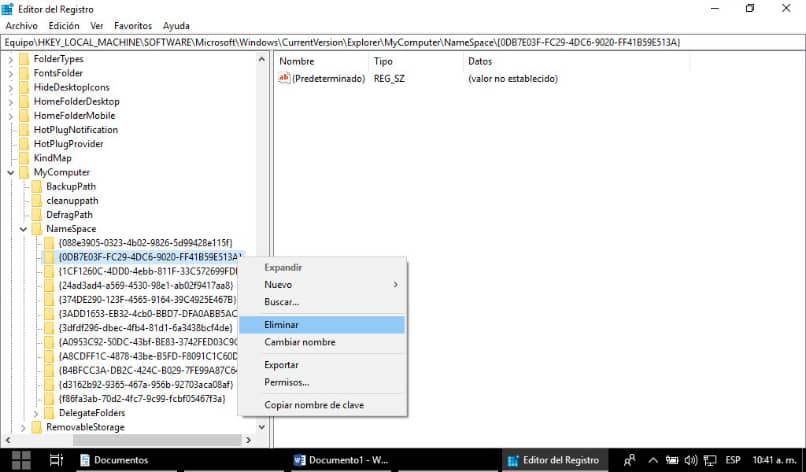
Następnie musisz zapisać ten plik z rozszerzeniem rozszerzenie.reg. Nadaj plikowi łatwą do zidentyfikowania nazwę, a następnie kliknij dwukrotnie plik, który właśnie utworzyłeś. Pojawi się wiadomość z pytaniem Jeśli chcesz kontynuować akcję, musisz kliknąć opcję Tak. Następnie klucz zostanie przywrócony, a folder pojawi się ponownie w eksploratorze plików.
Jeśli używasz 64-bitowej wersji systemu Windows 10, musisz skopiować dwa klucze do notatnika: [HKEY_LOCAL_MACHINE SOFTWARE Microsoft Windows CurrentVersion Explorer MyComputerNameSpace{0DB7E03F-FC29-4DC6-9020-FF41B59E513A}]
[HKEY_LOCAL_MACHINESOFTWAREWOW6432NodeMicrosoftWindowsCurrentVersionExplorerMyComputerNameSpace{0DB7E03F-FC29-4DC6-9020-FF41B59E513A}]
Zapisz ten plik ponownie, tak jak w przypadku 32-bitowej wersji systemu Windows 10 i kiedy komunikat jest wyświetlany, klikasz tak aby folder został przywrócony. Możesz więc zacząć dodawać efekty 3D do swoich zdjęć w systemie Windows 10.
Jak być może zauważyłeś, nie musisz być informatykiem, aby usunąć folder obiektów 3D. Raczej zajmuje to tylko kilka minut i chęć usunięcia tego nieznośnego folderu.

